
DVM.DLL գրադարան - Riddick- ի քրոնիկոնների ֆիզիկական շարժիչների բաղադրիչ, հարություն առած, Շերլոք Հոլմս ընդդեմ: Jack the Ripper- ը եւ մի շարք պակաս հայտնի արտադրանքներ: Որպես կանոն, սխալը հայտնում է, որ ծրագրի մեկնարկը անհնար է, բայց հայտնաբերվում են այլ տարբերակներ: Խնդիրը բնորոշ է այս խաղերին աջակցող Windows տարբերակների համար: Հակավիրուսային ծրագրերի գործողությունների պատճառով ձախողում կա, համակարգին միջամտելը օգտագործողի կամ խաղի սխալ տեղադրումից:
Մեթոդ 1. Գրադարանի ձեռքով տեղադրել
Այս դեպքում դուք պետք է ներբեռնեք DVM.DLL ֆայլը ինքներդ ձեզ եւ նետեք այն համակարգի թղթապանակում, որը համապատասխանում է ձեր ՕՀ-ին: Ամենից հաճախ դա խաղի հիմնական գրացուցակն է (այն թղթապանակը, որում սկսել է exe ֆայլը), ավելի քիչ հաճախ ֆայլը պետք է դրվի իր ներքին պանակներից մեկի, սովորաբար «աղբամանի» կարիքն ունի Տեղափոխվելու համար System32- ը, որը գտնվում է «Windows» կատալոգում:
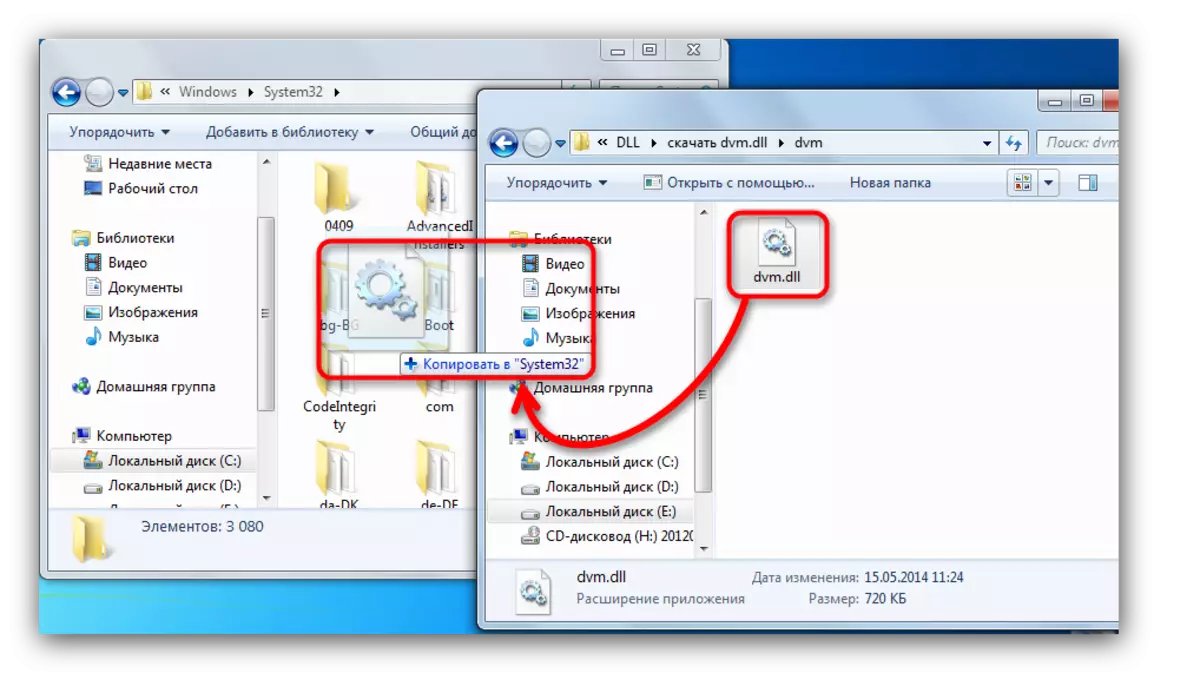
Ամենայն հավանականությամբ, այս ընթացակարգից հետո ձեզ հարկավոր է վերագործարկել համակարգիչը: Սխալ, երբ սկսվում է, պետք է կորցնել, բայց եթե դա տեղի չի ունենում, անհրաժեշտ է համակարգում գրանցել DLL:
Մեթոդ 2. Հակավիրուսային կարանտինի ստուգում
Ձեռնարկ կամ ներկառուցված հակավիրուսային ներկառուցված հակավիրուսային, սխալի միջոցով կարող է արգելափակել ֆայլի լրացումը համակարգում, այն փոխանցելով կարանտին: Նման իրավիճակում օգտագործողը պետք է գնա պաշտպանիչ ծրագրակազմի այս բաժին եւ այնտեղ ստուգի DVM.dll- ի առկայությունը: Եթե ֆայլը հայտնաբերվի, ապա մնում է վերականգնվել եւ կանխել հետագա կողպեքները OS սկանավորելիս ավելացնել գրադարան կամ թղթապանակ, որում այն գտնվում է բացառիկ ցուցակում:

Կարդացեք ավելին. Ինչպես ավելացնել ֆայլ `հակավիրուսը բացառելու համար
Մեթոդ 3. Ստուգելով խաղի ֆայլերի ամբողջականությունը
Երբեմն ֆայլի վնասը սխալներ է առաջացնում DLL գործողության մեջ, եւ շատ դեպքերում օգտագործողը պետք է կամ ինքնուրույն փնտրի իրենց աշխատանքային տարբերակները, կամ տեղադրեք ծրագիրը: Բայց եթե խոսքը վերաբերում է խաղային հաճախորդներին, այսինքն, խնդրի այլընտրանքային լուծում: Այն բաղկացած է խաղի խաղը սկանավորումից `ամբողջականության համար, որը կարող է իրականացվել, օրինակ, ոճով կամ ծագմամբ: Այս երկու հաճախորդներից երկուսն էլ թույլ են տալիս վերականգնել անհայտ կորած կամ վնասված բաղադրիչները, որոնք անհրաժեշտ են այն սկսելու համար `ստուգելով ամբողջ թղթապանակը:
Գոլորշի
- Բացեք խաղի հաճախորդը, գնացեք «գրադարան», գտեք խաղ այնտեղ, որը պահանջում է DLL, կտտացրեք այն PCM եւ ընտրեք «Հատկություններ»:
- Անցեք տեղական ֆայլերի ներդիրին:
- Կտտացրեք «Ստուգեք խաղի ֆայլերի ամբողջականությունը» եւ սպասեք արդյունքների արդյունքների սկանավորմանը:
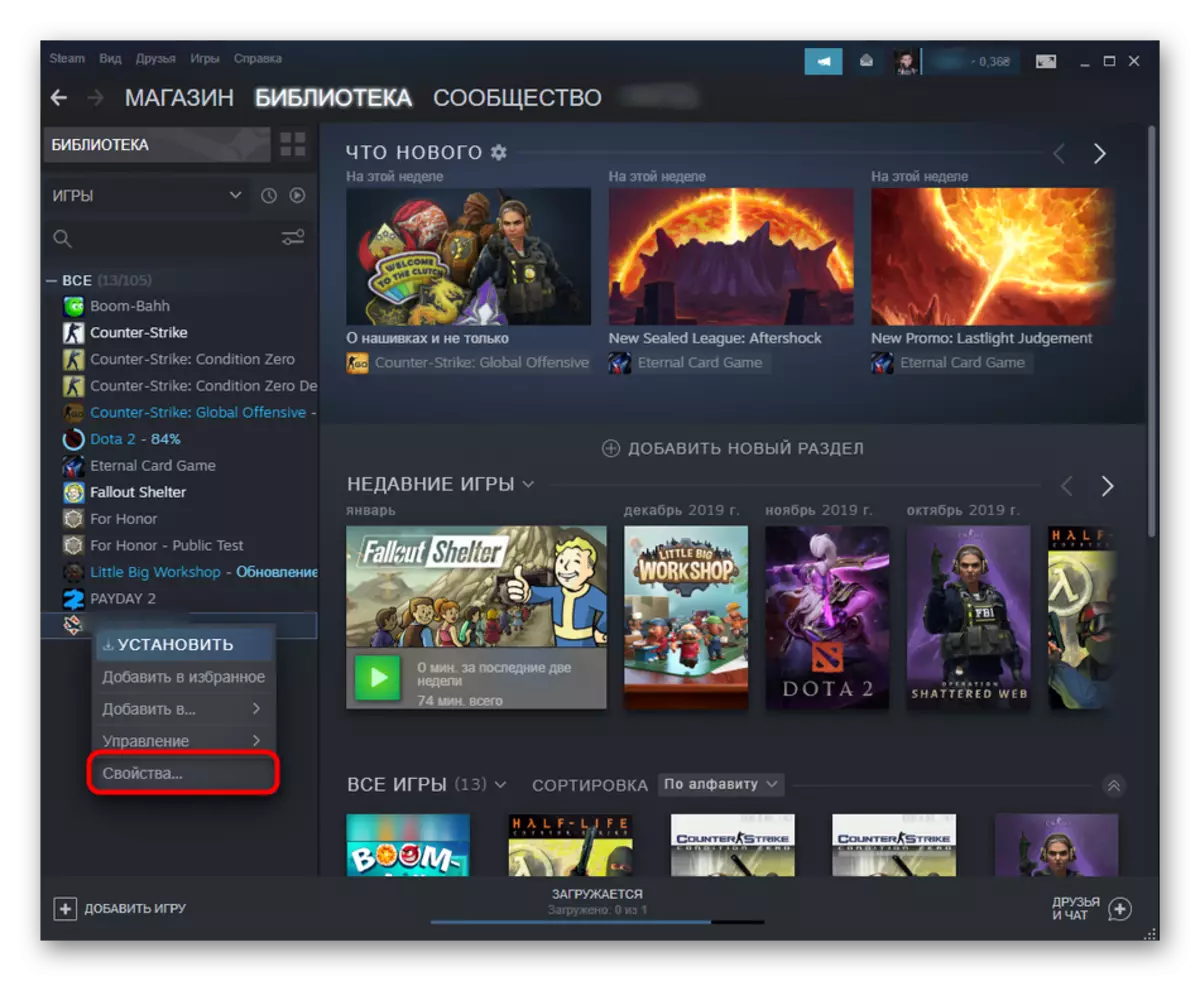
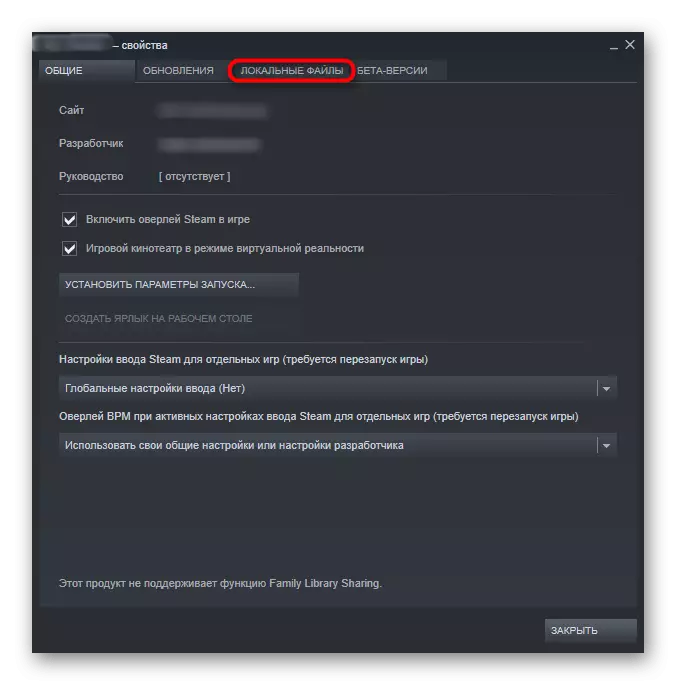
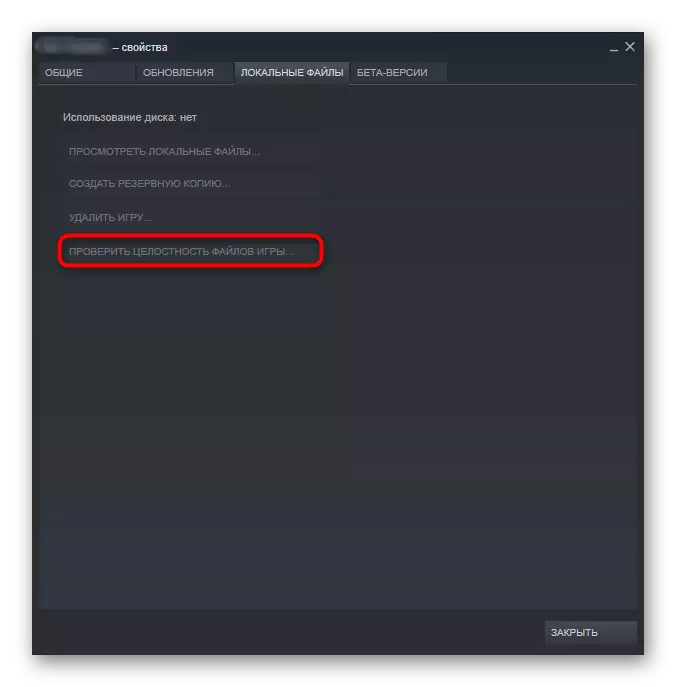
Ծագում:
- «Գրադարանի» միջոցով գտեք խնդրի խաղ, զանգահարեք համատեքստի ընտրացանկ, որտեղ կտտացրեք «Վերականգնել»:
- Ակնկալել, մինչեւ ընթացակարգը ավարտվի:
- Հաճախորդի վերջում կտեղեկացնի ձեզ, որ խաղը պատրաստ է գործարկման:
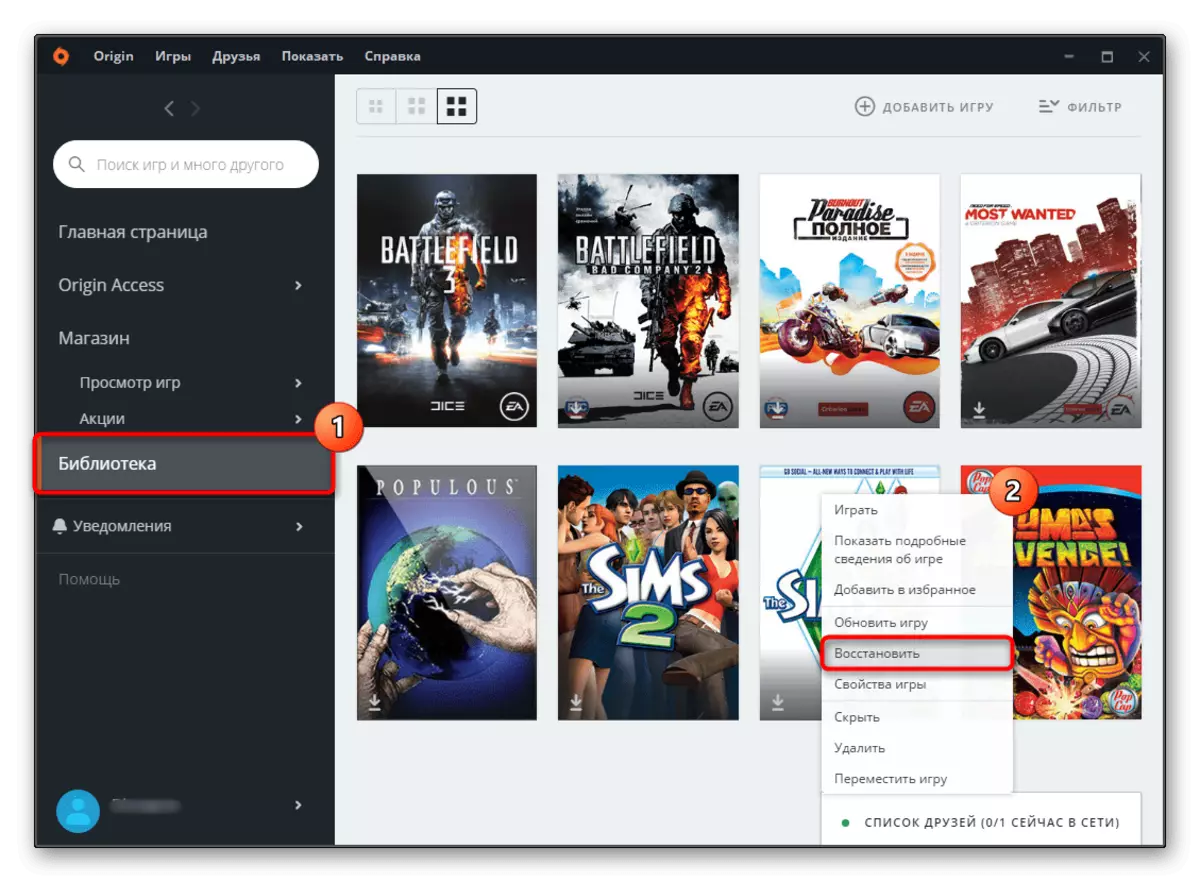

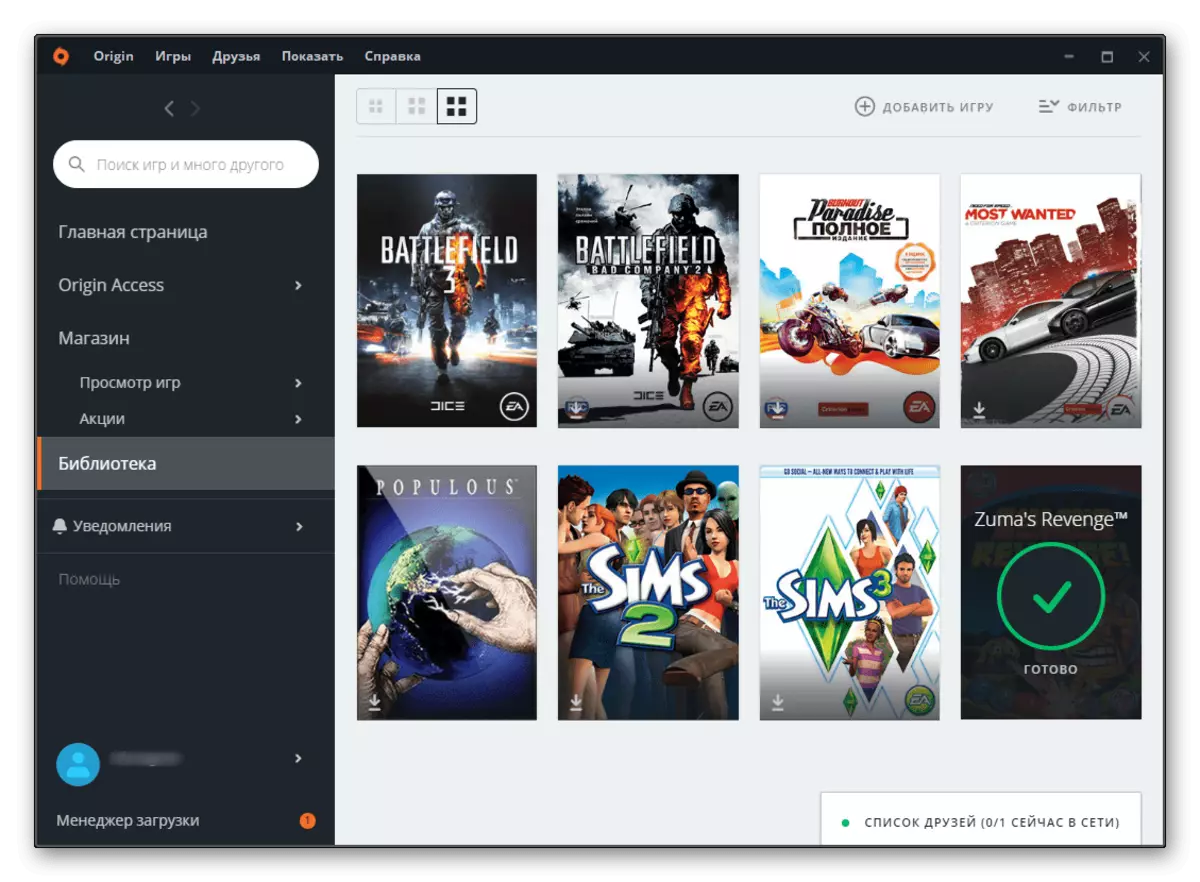
Մեթոդ 4. Տեղադրման խաղեր
Հաճախ պատահում է, որ խաղի ֆայլերը կարող են կոռումպացված լինել, օրինակ, հակավիրուսային կամ որեւէ փոփոխություն տեղադրել: Նման իրավիճակում հեռացրեք խաղը, մաքրեք ռեգիստրը եւ նորից տեղադրեք այն: Հետեւեք ստորեւ նշված ցուցումներին:
- Հեռացրեք խաղը այս հոդվածում նկարագրված ցանկացած հարմար ձեւով: Եթե գոլորշի կամ ծագում եք օգտագործում, այն չի ծանոթանա հետեւյալ նյութերին:
Կարդալ ավելին:
Հեռացրեք խաղը ոճով
Խաղի մեջ հեռացնելով խաղը
- Հաջորդ քայլը ռեգիստրը մաքրելն է: Նման ընթացակարգ կատարելու ամենապարզ մեթոդը նկարագրված է այս հոդվածում:
Մենք խստորեն խորհուրդ ենք տալիս օգտագործել խաղերի միայն լիցենզավորված տարբերակներ `այս եւ շատ այլ խնդիրներից խուսափելու համար:
